Rimuovere il virus MSN (Guida alla rimozione) - Aggiornato a Giu 2014
Virus MSN Guida Rimozione
Che cosa è MSN virus?
Il virus MSN è un pericoloso trojan, che utilizza MSN Messenger per diffondersi
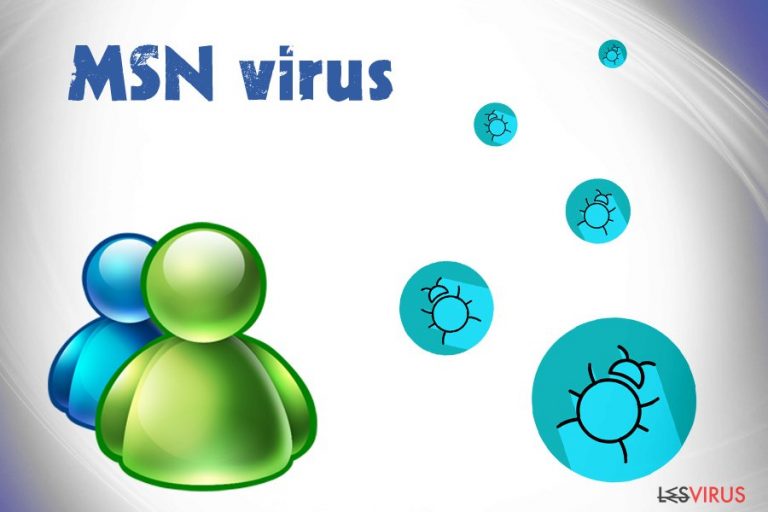
In sostanza, si può dire che questo virus cerca di entrare nel vostro elenco di contatti MSN e di inviare lo stesso messaggio infetto a tutti i vostri amici. Tuttavia se si utilizza la stessa password per tutti gli account, si può anche scoprire di non riuscire più ad accedervi perché questi sono stati violati. Se siete stati infettati dal virus MSN sul vostro computer, non basta eseguire una scansione completa del sistema con anti-spyware aggiornato, ma bisogna anche cambiare la password di MSN Messenger e di tutti gli altri accounts.
Come posso essere infettato dal virus MSN?
Il virus MSN si infiltra nei computer tramite un messaggio ingannevole, che si presenta durante una normale conversazione. Sembra inviato dal contatto dell'utente, e appare tipo 'Ã ¢ â, ¬ Å ” sei te su questa foto?' e include un link che porta a 'lollypics', 'picture-database99' e domini simili. Dovete sapere che questi collegamenti sono usati solo per sfruttare la vostra curiosità a fare clic su di essi. Inoltre è possibile che venga richiesto di scaricare un file dal nome photo656.pif, che lancia il virus sul computer non appena viene scaricato.
Una volta che il PC viene infettato con il virus MSN, inizia l'invio delle copie di se stesso a ogni contatto di Messenger. Per favore ignorare questo messaggio se appare durante le vostre conversazioni. Inoltre rimuovete il virus MSN il più presto possibile, perché può rubare informazioni personali e dati bancari.

Come rimuovere il virus MSN?
Se si desidera rimuovere completamente il virus MSN dal computer, è consigliabile usare un programma anti-spyware automatizzato ed evitare metodi di rimozione manuali, perché questi virus mutano e usano nomi di file diversi su computer diversi. Provare a utilizzare SpyHunter 5Combo Cleaner o FortectIntego che sono riusciti ad eliminare queste minaccie nei nostri test. Non dimenticare di aggiornare questi programmi con le definizioni dei virus più recenti ed eseguire sempre la scansione completa del sistema.
Manuale MSN virus Guida Rimozione
Ransomware: rimozione manuale del ransomware in Modalità Provvisoria
Attenzione! →
La guida per la rimozione manuale potrebbe rivelarsi particolarmente complessa per gli utenti meno esperti. Per la corretta esecuzione della procedura, saranno necessarie dunque delle competenze informatiche di livello avanzato (in caso di rimozione o danneggiamento dei file di sistema essenziali, il funzionamento dell'intero sistema operativo di Windows potrebbe essere stato compromesso) per cui potrebbero essere necessarie diverse ore per portare a termine la rimozione. Agli utenti meno esperti, consigliamo quindi di servirsi della modalità automatica precedentemente illustrata.
Fase 1. Accedere alla Modalità Provvisoria con Rete
La rimozione manuale del malware avrà maggiori possibilità di successo se eseguita in Modalità Provvisoria.
Windows 7 / Vista / XP
- Fare clic su Start > Arresta > Riavvia il sistema > Confermare.
- All'accensione del computer, pigiare il tasto F8 (nel caso in cui l'operazione non funzionasse, provare F2, F12, Del, ecc. Dipende dal modello della scheda madre) diverse volte fino all'apertura della finestra Opzioni di Avvio Avanzate.
- Selezionare Modalità Provvisoria con Rete dall'elenco.

Windows 10 / Windows 8
- Fare clic con il tasto destro del mouse sull'icona Start e selezionare Impostazioni.

- Scorrere in basso e selezionare Aggiornamento e Sicurezza.

- Dall'elenco a sinistra selezionare Ripristino.
- Dunque, scorrere in basso e individuare la voce Avvio Avanzato.
- Fare clic su Riavvia Ora.

- Selezionare risoluzione dei Problemi.

- Selezionare Opzioni Avanzate.

- Selezionare Impostazioni di Avvio.

- Selezionare Riavvio.
- Dunque, selezionare il numero 5 dalla tastiera oppure fare clic sull'opzione 5) Abilita la modalità provvisoria con rete.

Fase 2. Disabilitare i processi sospetti
La funzione Gestione Attività di Windows è uno strumento utilissimo concepito per evidenziare tutti i processi in esecuzione in background. Nel caso in cui vi fosse un processo malware in esecuzione, sarà necessario disabilitarlo:
- Selezionare i tasti Ctrl + Shift + Esc sulla tastiera per aprire la funzione Gestione Attività di Windows.
- Fare clic su Più Dettagli.

- Scorre in basso fino alla sezione Processi in Background, dunque individuare gli elementi sospetti.
- Fare clic con il tasto destro del mouse e selezionare Apri percorso File.

- Tornare al processo, fare clic con il tasto destro del mouse e selezionare Termina attività.

- Eliminare il contenuto delle cartelle malevole.
Fase 3. Verifica l'esecuzione dei programmi all'avvio
- Selezionare i tasti Ctrl + Shift + Esc sulla tastiera per aprire la funzione Gestione Attività di Windows.
- Selezionare la scheda Avvio.
- Fare clic con il tasto destro del mouse e selezionare Disabilita.

Fase 4. Eliminare i file virus
I file collegati al Malware potrebbero trovarsi in varie sezioni del computer. A seguire, troverai una guida pratica che ti aiuti a individuarli:
- Inserire Pulizia Disco nella barra di ricerca di Windows e selezionare Invio.

- Selezionare il disco che desideri pulire (C: l'unità principale è quella che di default ha maggiori possibilità di contenere file malevoli).
- Scorrere in basso lungo l'elenco dei File da eliminare come mostrato in basso:
Temporary Internet Files
Downloads
Recycle Bin
Temporary files - Selezionare Pulizia file di sistema.

- Potresti trovare altri file malevoli nascosti nelle seguenti cartelle (inserire le seguenti voci nella barra di ricerca di Windows e selezionare Invio):
%AppData%
%LocalAppData%
%ProgramData%
%WinDir%
Una volta terminato il processo, riavviare Windows in modalità normale.
In fine, dovreste pensare sempre riguardo ad una protezione dai crypto-ransomwares. Per proteggere il vostro computer da MSN e altri ransomwares, usate un affidabile anti-spyware, come per esempio FortectIntego, SpyHunter 5Combo Cleaner o Malwarebytes
Raccomandato per Te
Non lasciare che il Governo ti spii
Il Governo si è trovato spesso coinvolto in questioni relative il tracciamento dei dati degli utenti e lo spionaggio dei cittadini, per questo motivo sarà necessario che prenda in considerazione questo dato e ti informi sulle pratiche losche adoperati per la raccolta delle informazioni. Aggira il tracciamento indesiderato o lo spionaggio da parte del governo rendendoti totalmente anonimo su internet.
Potrai selezionare diverse località quando ti connetterai online e potrai accedere a qualsiasi materiale desiderato senza particolari restrizioni sul contenuto. Potrai facilmente goderti la connessione a internet senza correre il rischio di essere hackerato mediante l'impiego di un Private Internet Access VPN.
Verifica le informazioni alle quali il Governo o altri enti indesiderati potrebbero accedere e naviga online senza essere spiato. Anche se non sei coinvolto in alcuna attività illegale o ti fidi dei servizi, piattaforme di cui ti servi, sta' in guardia per la tua propria sicurezza e prendi precauzioni mediante l'Impiego di un servizio VPN.
Effettua il backup dei file da utilizzare in un secondo momento, in caso di attacco malware
Le problematiche legate ai software, generate da malware o da perdita diretta di dati crittografati, potrebbero condurre a errori del dispositivo o danni permanenti. Con gli idonei aggiornamenti backup, potrai recuperare senza problemi i tuoi dati, in caso d'inconvenienti di questo genere, e tornare subito a lavoro.
È fondamentale creare aggiornamenti di backup dopo ciascuna modifica al dispositivo, di modo che possa tornare al momento in cui stavi lavorando, nel caso in cui un malware abbia generato modifiche o problematiche al dispositivo causando danni ai dati o alle prestazioni.
Disporre della versione precedente di ciascun documento o progetto ti permetterà di evitare frustrazione o interruzioni. Ciò si rivelerà utile quando il malware spunterà dal nulla. Utilizza Data Recovery Pro per ripristinare il sistema.
